- NEW초롱이의 하루
- kisa
- 길은 가면, 뒤에 있다
- C언어 예술가
- Zer0 day - Zer0 day
- Information Security
- Secure-EDU
- 앙큼한유채's 일상 Story
- Library of Ezbeat (잠정 폐쇄)
- The Factory
- 안드
- 모후모후의 커뮤니티
- 공학도의 잡다한 시선
- 안드2
- IT속에 코코아
- IP주소검색(whois)
- IP주소검색(좌표포함)
- 소프트웨어 경력 관리
- 해저 케이블 지도
- MAC주소검색
- IANA
- 포트번호검색
- 자신의IP확인
- 웹페이퍼캡처
- 나의패스워드보안등급
- 웹 취약점 분석
- IT용어정리
- GitHub
- 라이브러리 모음
- 웹마당넷
- 시스템콜참고
- BCD 변환
- 보안뉴스
- 코딩도장(C, Python)
- 백준알고리즘
- 코딩테스트 연습
- 웹 사이트 테스트
- 스크립트꾸미기
- ctf대회목록
- 전자신문
- hash 크랙
- CVE
- 도메인등록
- N클라우드
- BugBountyList
- 칼리공식사이트
- CR4FTING BOX
- 아스키코드 변환
- 웹 사이트 통계 및 평가
- PDF변환
- AWS 및 클라우드 정보
- 가상화 및 서버관련
- 티오리
| 일 | 월 | 화 | 수 | 목 | 금 | 토 |
|---|---|---|---|---|---|---|
| 1 | 2 | 3 | 4 | 5 | 6 | 7 |
| 8 | 9 | 10 | 11 | 12 | 13 | 14 |
| 15 | 16 | 17 | 18 | 19 | 20 | 21 |
| 22 | 23 | 24 | 25 | 26 | 27 | 28 |
| 29 | 30 |
- 프로젝트
- Android
- GPIO
- RaspberryPi
- 클라우드
- 리눅스
- JSP
- 라즈베리파이
- 안드로이드
- synology
- Shell script
- centos docker
- API
- 자바
- GUI
- LEVIATHAN
- ACL
- 네트워크
- System
- Tkinter
- Java
- docker
- nginx
- 그라파나
- 쉘 스크립트
- 쉘 스크립트 if문
- 메소드
- Linux
- Python
- 쉘 스크립트 기초
- Today
- Total
목록서버운영/Windows (13)
IT창고
보호되어 있는 글입니다.
 Windows Server 2008 R2 AD 그룹정책1
Windows Server 2008 R2 AD 그룹정책1
윈도우 서버의 보안 그룹정책에 대해 알아보겠습니다. 윈도우 AD서버를 만들어두면 다른 윈도우PC를 멤버서버로 만들수가 있으며 AD에 소속된 PC들은 AD서버의 통제를 받게됩니다. 테스트 환경은 윈도우서버OS의 AD서버 , 윈도우서버의 멤버서버, AD에 소속된 윈도우7 PC 2대 입니다.AD서버에서 일반계정 a,b를 만들고 컴퓨터도 해당 OU에 소속 시켜주었습니다. TIP. 정책 적용 순서는 로컬 - 사이트 - 도메인 - OU 순서대로 입니다. 관리도구에 그룹정책관리에 보면 AD사용자 및 컴퓨터에서 만들어둔 A, B 가 있습니다. 아직 어떠한 정책도 설정하지 않았기에 아무것도 없지만 그룹정책 개체에서 새 GPO를 만들수있습니다. 제어판 엑세스 권한을 없앨수있는데 만든 GPO에서 편집을 하면 그룹정책 관리 ..
보호되어 있는 글입니다.
 윈도우 서버 AD Domain Tree
윈도우 서버 AD Domain Tree
윈도우 서버 AD의 도메인 트리에 대해 알아보겠습니다.AD에서 Forest는 검색을 위한 일반 GC를 공유하고 Forest내의 모든 도메인간의 트러스트를 공유합니다.Tree는 동일한 네임스페이스를 갖는 부모, 자식 관계를 만들며 자식 도메인은 부모 도메인에 Name Space를 추가합니다. 자식 도메인을 만들며 알아보도록 하겠습니다. 테스트 OS는 윈도우 서버 2008 R2이며 테스트 진행 전 AD DC를 2대 설치해둔 상태입니다. 새로운 윈도우 서버에서 AD DC를 설치하도록 하겠습니다. 자식 도메인을 사용해야 하므로 기존 포리스트에 새 도메인 만들기로 설치를 진행하겠습니다. 포리스트 루트 도메인을 확인하는 과정입니다. 이미 설치해둔 AD DC의 도메인은 gsk.com이고 대체자격 증명으로 DC의 관리..
 윈도우 서버 2008 AD FSMO
윈도우 서버 2008 AD FSMO
AD의 FSMO(Flexible Single Master Operation)에 대해 알아보겠습니다.DC가 2개 이상 존재할 경우 DC는 서로 간의 데이터를 복제하는데 복제의 충돌이 일어나지 않게 하는것이 FSMO 입니다.Forest영역에서 한 대만 존재해야 하는 Schema Master와 Domain Naming Master가 있고 Domain영역에서 한 대만 존재해야하는 RID Master와 PDC Emulratoe 그리고 Infrastrucre Master가 있습니다. 테스트를 위하여 DC를 만들도록 하겠습니다.AD설치 방법은 2018/08/25 - [서버운영/Windows] - 윈도우 서버 AD(Active Directory) 설치를 참고합니다. 현재 테스트를 위하여 기본 DC 하나가 있으며 다른 ..
 윈도우 서버 AD Member Server
윈도우 서버 AD Member Server
윈도우 서버 AD의 Member Server를 만들어보도록 하겠습니다. 2018/08/25 - [서버운영/Windows] - 윈도우 서버 AD(Active Directory) 설치에서 DC(Domain Controller)를 설치하였습니다. DC는 오로지 도메인 로그온만 가능하지만 Member Server는 도메인 로그인도 가능하고 로컬로그인도 가능합니다.무엇보다 도메인에 있는 자원(사용자, 그룹, 컴퓨터)을 가져다 쓰기 위해 만들며 대부분의 App는 Member Server에 설치합니다. DC(Domain Controller)에는 설치가 안되는 솔루션도 많기 때문에 AD를 사용한다면 Member Server도 꼭 구현하는것이 좋습니다.Tip. Standalone은 로컬 로그온만 가능합니다. Member..
 윈도우 서버 AD(Active Directory) 설치
윈도우 서버 AD(Active Directory) 설치
윈도우 서버의 Active Directory에 대해 알아보겠습니다.윈도우 서버 OS를 사용하는 가장 큰 이유 2가지 중 하나는 그룹정책이며 다른 하나는 AD를 통한 인증입니다. Active Directory를 사용한다면 중앙 집중 관리가 가능하게 됩니다. 또한 SSO(Single Sign On)는 토큰(Token)을 발급받아 인증하는 방식으로 SSO로 보안수준이 높아집니다. 마지막으로 LDAP, Kerberos 같은 표준화된 프로토콜을 사용하기 때문에 확장성이 좋습니다. 테스트 OS는 윈도우 서버 2008 R2이며 AD를 설치해보며 알아보도록 하겠습니다.테스트를 위하여 현재 역활서비스들은 모두 제거하였습니다. 윈도우 서버에서 AD를 설치하는 방법은 2 가지입니다. 서버관리자 창에서 직접 역활서비스에 추가..
 윈도우 서버 2008 R2 FTP서버
윈도우 서버 2008 R2 FTP서버
윈도우 서버에서 FTP서버를 만들고 사용해보겠습니다. FTP서버는 IIS 웹서버에서 동작합니다. IIS웹서버를 설치할때 역활에보면 가장 아래쪽에 FTP서비스를 체크하고 설치하면 됩니다. IIS서버에 FTP 사이트 추가를 클릭합니다. 클릭하면 사이트의 이름을 정하고 FTP 서버의 디렉토리를 지정해야합니다. 저는 C드라이브에 ftp디렉토리를 만들어두었습니다. ssl적용 없이 기본으로 만들어보겠습니다. 인증 및 권한 부여는 여기서 설정해도되지만 나중에 설정할수있습니다. 마침을 누르면 FTP서버가 만들어집니다. IIS관리자 에서 확인해볼수있습니다. FTP인증에서 익명, 기본인증을 사용하고 FTP권한 부여 규칙을 클릭합니다. 이곳에서 권한부여가 가능한데 익명사용자는 읽기만 그리고 윈도우 서버의 계정이 있는 a와 ..
 윈도우 서버 2008 R2 메일서버 구축
윈도우 서버 2008 R2 메일서버 구축
윈도우 서버에 메일서버를 구축해보겠습니다.필요한 파일은 Windows Live Movie Maker의 wlsetup-all.exe 파일과 hMailServer-5.3.3-B1879.exe 메일서버파일입니다. 윈도우 서버에서 hMailServer-5.3.3-B1879.exe 파일로 메일서버를 설치합니다. 설치하는 과정에 Password를 입력했던 과정이 있는데 Connect하고 설치할때 입력했던 패스워드로 연결합니다. 자신의 도메인을 지정합니다. 도메인을 입력하면 Save를 꼭 클릭해줍니다. 왼쪽에 만든 도메인 아래에 보면 Accounts 폴더가 있습니다. 여기에 Add가 있는데 메일 사용자를 만드는 곳입니다. 테스트를 위하여 a와 b사용자를 만들어두겠습니다. 서버를 운영하다보면 오류가 일어나거나 제대로 ..
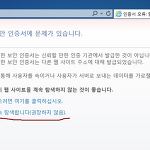 윈도우 서버 기본인증 및 인증서(SSL)
윈도우 서버 기본인증 및 인증서(SSL)
기본인증에 대해 알아보겠습니다.인증은 익명의 사용자들을 제외한 인가된 사용자들만이 접속할수있도록 합니다.기본적인 웹 페이지들은 익명의 사용자들이 들어와서 사용하지만 인트라넷 같은 내부망에는 인증된 사용자만 접근해야하는데 윈도우 서버의 기본인증을 사용해보겠습니다. 기본적인 인트라넷 페이지가 있습니다. 지금은 익명의 사용자들이 들어갈수있는데 기본인증 설정은 윈도우 서버에서 해야합니다. 윈도우 서버의 IIS관리자 창에 보면 인증이 있습니다. 처음 웹서버를 설치할때 옵션에 인증관련 내용이 있는데 이를 체크하고 설치해야 사용가능합니다. 처음 기본값은 익명인증이 사용중인 상태입니다. 작업에 사용안함을 클릭하고 기본인증을 사용하도록 합니다. 단 주의할 점은 기본인증은 인증 시 아이디와 패스워드를 평문으로 전송하기 때..
